Þegar þú setur upp eða keyrir nokkur forrit úr Google Play versluninni kemur stundum upp villa „Ekki fáanlegt í þínu landi“. Þetta vandamál tengist svæðisbundnum eiginleikum hugbúnaðarins og það er ómögulegt að forðast það án aukafjár. Í þessari handbók munum við íhuga að sniðganga slíkar takmarkanir með skopstælingum um netkerfi.
Villa "Ekki fáanlegt í þínu landi"
Það eru nokkrar lausnir á vandamálinu, en við munum aðeins tala um eina þeirra. Þessi aðferð er best í flestum tilvikum og tryggir jákvæðari niðurstöðu en valkostir.
Skref 1: Settu upp VPN
Fyrst verður þú að finna og setja upp VPN fyrir Android, valið í dag getur verið vandamál vegna þess að fjölbreytt úrval er. Við munum aðeins taka eftir einum ókeypis og nægilega áreiðanlegum hugbúnaði sem hægt er að hlaða niður af krækjunni hér að neðan.
Farðu á Hola VPN á Google Play
- Hladdu niður forritinu af síðunni í versluninni með hnappnum Settu upp. Eftir það þarftu að opna það.

Veldu upphafssíðuna hugbúnaðarútgáfuna: greitt eða ókeypis. Í seinna tilvikinu þarftu að fara í gegnum gjaldtökuaðferðina.
- Eftir að fyrsta skothríð hefur verið lokið og þar með undirbúningur forritsins fyrir vinnu, breyttu landinu í samræmi við svæðisbundin einkenni fyrirliggjandi hugbúnaðar. Smelltu á fánann á leitarstikunni og veldu annað land.

Til dæmis eru Bandaríkin besti kosturinn til að fá aðgang að Spotify appinu.
- Veldu Google Play af listanum yfir uppsett forrit.
- Smelltu á í glugganum sem opnast „Byrja“til að koma á tengingu við verslunina með breyttum netgögnum.

Næst ber að staðfesta tenginguna. Þessi aðferð getur talist lokið.

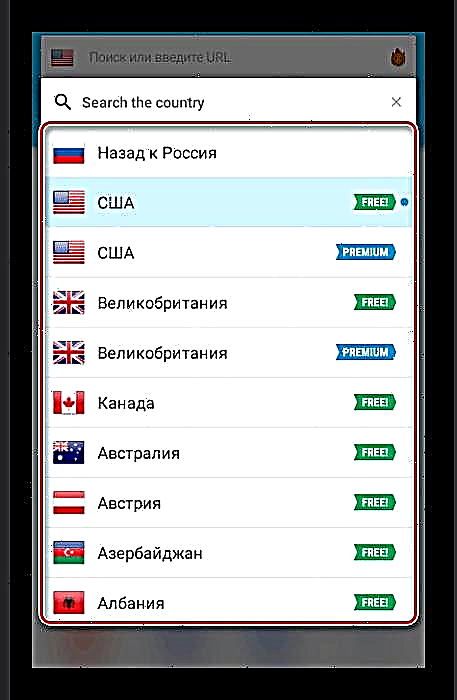

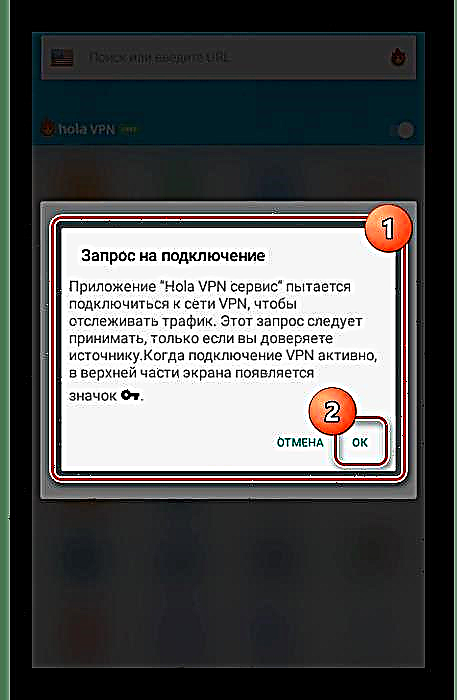
Vinsamlegast hafðu í huga að ókeypis útgáfan af Hola er nokkuð takmörkuð hvað varðar eiginleika og þjónustuskilmála. Að auki geturðu kynnt þér enn eina handbókina á síðunni okkar til að setja upp VPN með því að nota annað forrit sem dæmi.
Lestu einnig: Hvernig á að stilla VPN á Android
Skref 2: Að breyta reikningi
Auk þess að setja upp og stilla VPN viðskiptavininn þarftu einnig að gera nokkrar breytingar á stillingum Google reikningsins. Til að halda áfram verður að festa eina eða fleiri greiðslumáta með Google Pay á reikninginn, annars er ekki hægt að leiðrétta upplýsingarnar.
Sjá einnig: Hvernig nota á Google Pay þjónustu
- Opnaðu aðalvalmynd Google Play og farðu á síðuna „Greiðslumáta“.
- Hér neðst á skjánum, smelltu á hlekkinn „Aðrar greiðslustillingar“.
- Eftir að sjálfkrafa hefur verið vísað á Google Pay vefsíðu, smelltu á táknið í efra vinstra horninu og veldu „Stillingar“.
- Breyta stillingum Land / svæði og „Nafn og heimilisfang“ svo að þeir séu í samræmi við stefnu Google. Til að gera þetta skaltu búa til nýjan innheimtusnið. Í okkar tilviki er VPN stillt í Bandaríkjunum og því verða gögnin færð inn viðeigandi:
- Land Bandaríkin (BNA);
- Fyrsta lína heimilisfangsins er 9 East 91st St;
- Önnur lína heimilisfangsins er að sleppa;
- City - New York;
- Ríki - New York;
- Póstnúmer - 10128.
- Þú getur notað gögnin sem gefin eru upp með því að nafninu undanskildu, sem einnig er æskilegt að slá inn á ensku, eða á annan hátt fölsað allt sjálfur. Burtséð frá valkostinum, málsmeðferðin er örugg.
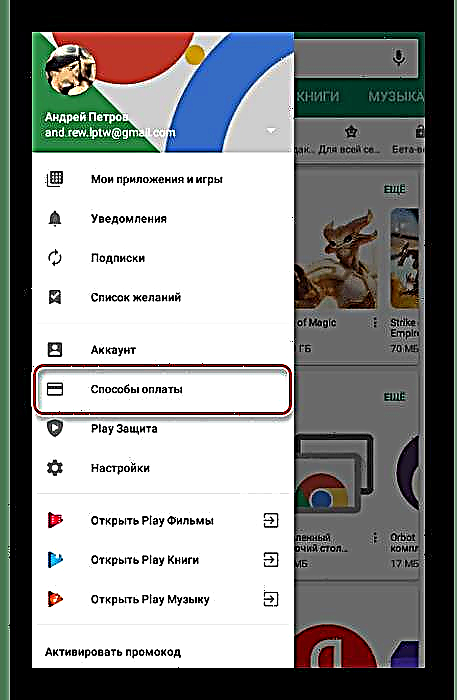

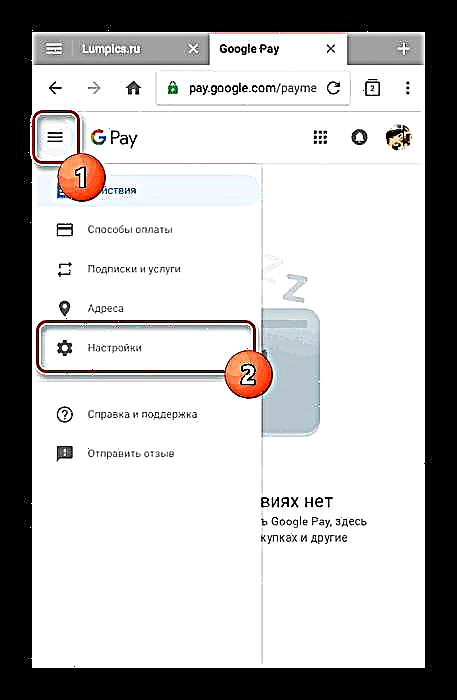

Hægt er að ljúka þessu stigi leiðréttingar á umræddri villu og halda áfram í næsta skref. En gleymdu ekki að athuga öll gögn vandlega til að forðast að endurtaka leiðbeiningarnar.
Skref 3: Hreinsaðu skyndiminni Google Play
Næsta skref er að eyða upplýsingum um snemma notkun Google Play forritsins í gegnum sérstaka stillingarhluta á Android tækinu. Á sama tíma ættir þú ekki að fara á markað án þess að nota VPN til að útrýma líkum á sömu vandamálum.
- Opnaðu kerfisskiptinguna „Stillingar“ og í reitnum „Tæki“ veldu hlut „Forrit“.
- Flipi „Allt“ Flettu á síðuna og finndu þjónustuna Google Play verslun.
- Notaðu hnappinn Hættu og staðfesta lok umsóknar.
- Ýttu á hnappinn Eyða gögnum og Hreinsa skyndiminni í hvaða þægilegri röð sem er. Ef nauðsyn krefur verður einnig að staðfesta hreinsun.
- Endurræstu Android tækið og eftir að hafa kveikt á því skaltu fara á Google Play í gegnum VPN.
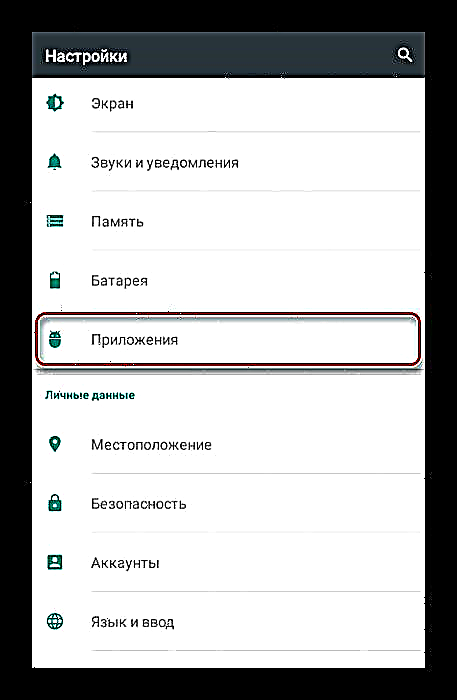



Þessi áfangi er sá síðasti, því eftir að aðgerðunum hefur verið lokið hefurðu aðgang að öllum forritum í versluninni.
Skref 4: Sæktu forritið
Í þessum kafla munum við aðeins fjalla um nokkra þætti sem gera okkur kleift að kanna virkni þeirrar aðferðar sem íhugað er. Byrjaðu með því að haka við gjaldmiðilinn. Til að gera þetta, notaðu leitina eða tengilinn til að opna síðu með greitt forriti og athuga gjaldmiðilinn sem vörunni er veitt til þín.

Ef í staðinn fyrir rúblur, dollarar eða annar gjaldmiðill birtist í samræmi við landið sem tilgreint er í sniðinu og VPN stillingum, þá virkar allt rétt. Annars verður þú að tvöfalda athugun og endurtaka aðgerðirnar, eins og við nefndum áðan.

Nú verða forritin birt í leitinni og þau fáanleg til kaupa eða niðurhals.

Í staðinn fyrir þann valkost sem í huga er, getur þú reynt að finna og hala niður forritinu, takmarkað á Play Market af svæðisbundnum eiginleikum, í formi APK skráar. Frábær uppspretta hugbúnaðar á þessu formi er w3bsit3-dns.com netvettvangur, en það tryggir ekki afköst forritsins.














